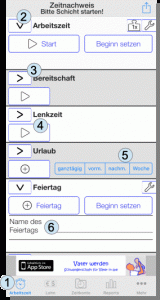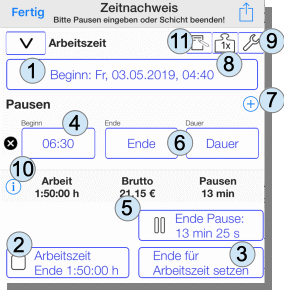Das Hauptmenü (1) “Arbeitszeit” beherbergt die Stopuhren (Timer). Hier werden die Start- und Endzeiten für Schichten gesetzt.
Es gibt die verkürzte (3) Darstellung (‚>‘, die zumeist nur aus Start, Pause und Stop-Knöpfen in der CD-Player Optik besteht. Dies ist der prompte Modus: man startet die Schicht mit dem Startknopf und beendet die Schicht mit dem Endknopf. Das war’s.
In der kompletten (1) Darstellung (‚V‘) lassen sich die einzelne Zeiten setzen. Dies ist der Modus, um im Nachhinein Zeiten einzutragen, Fehler zu korrigieren bzw. Für die Zukunft Einträge zu machen.
Die in der Grundkonfiguration ausgewählten Typen für Zeiterfassung ((2)Arbeitszeit, (3)Bereitschaft und (4)Lenkzeit sind hier freigeschaltet. Zusätzlich werden in der Grundeinstellung noch die Möglichkeit geschaffen, Urlaubstage, Feiertag. Man kann dieses Fenster hochscrollen und Krankheitstage eingeben. Noch tiefer würden die Projekte eingetragen.
In obiger Darstellung ist auch im unteren Bereich ein Werbebanner eingeblendet. Die App kann im App Store kostenlos ausgewählt werden und dann heruntergeladen werden. Sie finanziert sich über die Anzeige von Werbung (Google und eigene Angebote). Über einen In-App Kauf kann die Werbung ausgeblendet werden und funktionale Beschränkungen der kostenfreien Version aufgehoben werden.
Wenn in der kompletten Darstellung der Startknopf (1) gedrückt wurde, klappt die Anzeige auf. Man könnte die Arbeitszeit mit dem Knopf (2) sofort auf die aktuelle Zeit setzen. Will man eine andere Zeit als Ende der Arbeitszeit setzen, nimmt man den Knopf (3) und ein Menü erscheint, um die Zeit genau festzulegen.
Beim Aufklappen des Arbeitszeitmenüs wird auch die Pausenzeile eingeblendet. Im Bild ist mit dem Pausenstartknopf (4) ein Pause aktiviert, die mit dem Endpausenknopf (5) beendet sein kann. Die Knöpfe (6) “Ende”, bzw. “Dauer” sind geeignet um, das Ende der Pause explizit zu setzen.
Weitere Pauseneinträge können mit dem ‚+‘-Knopf (7) hinzugefügt werden. Um ggf. eine Wichtung der Arbeitszeit für eine Schicht vorzunehmen, bitte Knopf (8) drücken. Um weitere Konfigurationen vorzunehmen bitte Knopf (9) klicken.
Hinter dem Rechnungssymbol (11) verbirgt sich die Möglichkeit, einzelne Zeitnachweise als Dienstleistung an Kunden zu berechnen.